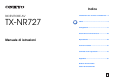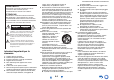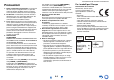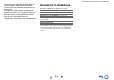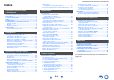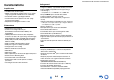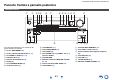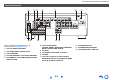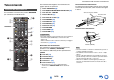Indice RICEVITORE AV TX-NR727 Informazioni sulla sicurezza e introduzione....2 Indice ...............................................................5 Collegamenti.................................................11 Accensione e funzioni di base ....................20 Manuale di istruzioni Riproduzione ................................................28 Funzioni avanzate ........................................51 Controllo di altri apparecchi........................75 Appendice .....................
Informazioni sulla sicurezza e introduzione AVVERTIMENTO: PER RIDURRE IL RISCHIO DI INCENDI O SCOSSE ELETTRICHE, NON ESPORRE QUESTO APPARECCHIO ALLA PIOGGIA O ALL’UMIDITÀ. ATTENZIONE: PER RIDURRE IL RISCHIO DI SCOSSE ELETTRICHE, NON RIMUOVERE IL RIVESTIMENTO (O IL RETRO). ALL’INTERNO NON SONO PRESENTI PARTI RIPARABILI DALL’UTILIZZATORE. PER LE RIPARAZIONI RIVOLGERSI A PERSONALE DI ASSISTENZA QUALIFICATO.
Informazioni sulla sicurezza e introduzione Precauzioni 1. Diritti d'autore delle registrazioni—A eccezione del solo uso per scopo personale, la copia del materiale protetto dal diritto d'autore è illegale senza il permesso del possessore del copyright. 2. Fusibile AC—Il fusibile AC presente all'interno dell'apparecchio non è riparabile dall'utente. Se non è possibile accendere l'apparecchio, contattare il vostro rivenditore Onkyo. 3. Cura—Spolverate di tanto in tanto l'apparecchio con un panno morbido.
Informazioni sulla sicurezza e introduzione Grazie per aver acquistato un Ricevitore AV Onkyo. Leggere attentamente il presente manuale prima di effettuare collegamenti col dispositivo. L'osservanza delle istruzioni contenute nel presente manuale farà in modo di assicurare delle prestazioni e un'esperienza di ascolto ottimali per il nuovo Ricevitore AV. Conservare il manuale per consultazioni future.
Informazioni sulla sicurezza e introduzione Indice Informazioni sulla sicurezza e introduzione lstruzioni importanti per la sicurezza..........................2 Precauzioni....................................................................3 Accessori in dotazione.................................................4 Indice..............................................................................5 Caratteristiche...............................................................
Informazioni sulla sicurezza e introduzione Caratteristiche Collegamenti Amplificatore • 8 ingressi HDMI (1 sul pannello frontale) e 2 uscite • Ingressi HDMI compatibili con 4K (up-scaling e Passthrough*) • 170 W/Canale a 6 Ohm (IEC) • WRAT–Tecnologia di amplificazione su un ampio range (Larghezza di banda da 5 Hz a 100 kHz) • Circuito del volume a guadagno ottimale • Trasformatore ad alta potenza H.C.P.S.
Informazioni sulla sicurezza e introduzione Pannello frontale e pannello posteriore Pannello frontale a b o p b Tasto e indicatore BLUETOOTH (30, 72) f g qr Per informazioni dettagliate, fare riferimento alle pagine riportate tra parentesi.
Informazioni sulla sicurezza e introduzione Display s abcde klmn k e Per informazioni dettagliate, fare riferimento alle pagine riportate tra parentesi. a Indicatore Z2 (Zona 2) (74) b Indicatore Z3 (Zona 3) (74) c Indicatore 3D Questo si accende quando viene rilevato un segnale ingresso 3D.
Informazioni sulla sicurezza e introduzione Pannello posteriore a b c hi Vedere “Collegamento dei diffusori” per la connessione (da ➔ pagine 11 a 19).
Informazioni sulla sicurezza e introduzione Telecomando Per informazioni dettagliate, fare riferimento alle pagine riportate tra parentesi. a Tasto 8RECEIVER (20) Controllo del Ricevitore AV b Tasti REMOTE MODE/INPUT SELECTOR (28) Per controllare il ricevitore AV, premere RECEIVER per selezionare il modo Receiver. ■ Puntamento del telecomando Per utilizzare il telecomando, puntarlo verso il relativo sensore del ricevitore AV, come mostrato nella figura in basso.
Collegamenti Configurazione dei diffusori Collegamenti Collegamento del Ricevitore AV La tabella che segue indica i canali da utilizzare in funzione del numero di diffusori disponibili. A prescindere dal numero di diffusori utilizzati, per ottenere bassi davvero potenti e corposi si consiglia l'uso di un subwoofer attivo. Per ottenere il massimo delle prestazioni dal sistema sonoro surround, è necessario effettuare le impostazioni dei diffusori automaticamente (➔ pagina 23) o manualmente (➔ pagina 58).
Collegamenti Collegamento dei cavi dei diffusori/Subwoofer alimentati Collegare a, b, c, d, e e f per un suono surround a 5.1 canali. Se si utilizza soltanto un diffusore surround posteriore, collegarlo ai terminali SURROUND BACK or FRONT HIGH L. b Diffusore anteriore R a Diffusore anteriore L • Leggere le istruzioni fornite con i diffusori. • Per impostazione predefinita, sono configurati per l'utilizzo i diffusori surround a 7.
Collegamenti ■ Precauzioni per il collegamento dei diffusori • È possibile collegare diffusori con impedenza compresa tra 4 e 16 Ohm. Se l'impedenza di uno dei diffusori collegati è pari o superiore a 4 Ohm, ma inferiore a 6 Ohm, accertarsi di impostare “4ohms” come impedenza minima (➔ pagina 58). Se si utilizzano diffusori con un'impedenza inferiore e si utilizza l'amplificatore a volumi elevati per un lungo periodo di tempo, potrebbe attivarsi il circuito di protezione incorporato.
Collegamenti Collegamento di apparecchi TV/AV D Utilizzare questo jack per effettuare il collegamento al decoder/videoregistratore digitale, ecc. Prima di collegare il cavo di alimentazione, collegare tutti i diffusori e componenti AV. Per visualizzare il menu di impostazione sullo schermo del televisore, è necessario collegare il televisore a HDMI OUT MAIN. E Utilizzare questo jack per effettuare il collegamento a console di gioco, ecc.
Collegamenti ■ MHL (collegamento ad alta definizione mobile) Con il suo supporto per MHL (collegamento ad alta definizione mobile), l'ingresso AUX (anteriore) consente di offrire video ad alta definizione da un dispositivo mobile collegato. È possibile eseguire la connessione di rete tramite LAN wireless. Fare riferimento al paragrafo “Esecuzione dell'impostazione della LAN wireless” per i collegamenti (➔ pagina 26). Radio Internet K WAN Modem Router LAN Dispositivo mobile abilitato per MHL, ecc.
Collegamenti Operazioni effettuabili con collegamento RIHD ■ Per TV compatibili con p Le seguenti operazioni collegate vengono abilitate collegando il ricevitore AV a una TV compatibile con p. • Quando il televisore è impostato su standby il ricevitore AV entrerà in modo standby. • È possibile impostare sulla schermata menu della TV se far uscire l'audio dai diffusori collegati al ricevitore AV o dai diffusori della TV.
Collegamenti Esempio di selezione del segnale Lettore Blu-ray Disc/DVD, ecc. Diagramma di flusso del segnale video Lettore Blu-ray Disc/DVD, ecc. Composito Component Composito HDMI Component HDMI IN IN MONITOR OUT MONITOR OUT Composito Component Composito HDMI I segnali delle uscite video composito e video component transitano dai rispettivi ingressi senza alcuna modifica.
Collegamenti ■ Audio digitale ottico I collegamenti digitali ottici consentono di ottenere il meglio dal suono digitale come PCM*1, Dolby Digital o DTS. La qualità audio è uguale a quella disponibile con l'interfaccia coassiale. Connessione delle antenne Questa sezione spiega come connettere l'antenna FM per interni e l'antenna AM a telaio in dotazione.
Collegamenti Collegamento di apparecchi RI Onkyo 1 2 3 Utilizzo delle cuffie 1 Accertarsi che ciascun apparecchio Onkyo sia collegato con un cavo audio analogico (collegamento I negli esempi di collegamento) (➔ pagina 14). Quando lo spinotto delle cuffie è inserito nel jack PHONES, = l'indicatore si accende. Effettuare il collegamento u (vedere l'illustrazione). Nota Se si utilizza un apparecchio dock RI o mangianastri, modificare il display di ingresso (➔ pagina 49).
Accensione e funzioni di base Accensione e funzioni di base Accensione e spegnimento del Ricevitore AV Collegamento del cavo di alimentazione 1 Collegare il cavo di alimentazione fornito in dotazione all'AC INLET del ricevitore AV. Alla presa a muro CA 2 • Quando si accende il ricevitore AV può verificarsi una sovratensione transitoria che potrebbe interferire con altre apparecchiature elettriche presenti nello stesso circuito.
Accensione e funzioni di base Notifica dell'aggiornamento firmware Quando è disponibile una nuova versione del firmware, viene fuori la finestra di notifica “Firmware Update Available”. Questa notifica appare solo quando il ricevitore AV è connesso a Internet (➔ pagine 15, 26). Per eseguire l'aggiornamento del firmware, seguire le istruzioni sullo schermo. Usare i tasti q/w e ENTER sul ricevitore AV o sul telecomando per selezionare una delle opzioni. ` Update Now: L'aggiornamento del firmware si avvia.
Accensione e funzioni di base Source Connection Con questo passo, si controlla il collegamento degli apparecchi sorgente. 1 2 3 4 Utilizzare q/w per selezionare una delle seguenti opzioni, quindi premere ENTER. `Yes, Continue: Esegue i controlli. `No, Skip: Salta questo passo e continua a “Remote Mode Setup”. Selezionare il selettore d'ingresso per il quale si desidera eseguire il controllo del collegamento e premere ENTER.
Accensione e funzioni di base Utilizzo della Configurazione Automatica Diffusore Con il microfono di taratura fornito in dotazione, Audyssey MultEQ® determina automaticamente il numero di diffusori collegati, le rispettive dimensioni per la gestione dei bassi, le frequenze di taglio ottimali per il subwoofer (se presente) e le distanze dalla posizione di ascolto principale.
Accensione e funzioni di base 1 2 Accendere il ricevitore AV e il televisore collegato. Nel televisore, selezionare l'ingresso a cui è collegato il ricevitore AV. 4 9 Utilizzare q/w per selezionare un'opzione, quindi premere ENTER. MultEQ: Auto Setup AUDYSSEY -- Review Speaker Configuration -- Posizionare il microfono per la configurazione dei diffusori nella posizione di ascolto principale a, e collegarlo al jack SETUP MIC.
Accensione e funzioni di base 12 Scollegare il microfono per l'impostazione dei diffusori. Nota • Per annullare Audyssey MultEQ® Correzione Ambientale e Impostazione Diffusore in qualsiasi momento, è sufficiente scollegare il microfono. • Non collegare e non scollegare alcun diffusore durante la Audyssey MultEQ correzione ambientale e l'impostazione dei diffusori.
Accensione e funzioni di base Esecuzione dell'impostazione della LAN wireless 5 Una LAN wireless (WLAN) è una rete di comunicazione locale basata sulla comunicazione senza fili. Per ottenere un collegamento di rete wireless, è necessario il seguente componente: ■ Punto di accesso Anche noto come stazione base, collega il ricevitore AV (client wireless) con un PC o alla rete.
Accensione e funzioni di base Configurazione LAN wireless manuale 1 2 Premere RECEIVER e poi HOME. 3 Utilizzare q/w per selezionare “Hardware Setup”, quindi premere ENTER. 4 Utilizzare q/w per selezionare “Network”, quindi premere ENTER. 5 Utilizzare q/w per selezionare “Network Connection” e e/r per selezionare “Wireless”, quindi premere ENTER (➔ pagina 71). Il menu“Wireless Setup” viene visualizzato sullo schermo. Utilizzare e/r o q/w per selezionare “Setup”, quindi premere ENTER.
Riproduzione .
Riproduzione Controllo dei Contenuti USB o degli Apparecchi di Rete (➔ pagina 30) Premere innanzitutto USB o NET. a TOP MENU Questo tasto visualizza il menu principale per ciascun supporto o servizio. b q/w e ENTER Con questi tasti è possibile navigare nei menu. c 1 Questo tasto avvia la riproduzione. d 7 Questo tasto seleziona l'inizio dell'attuale brano. Premendo questo tasto due volte si seleziona il brano precedente. e 5 Questo tasto mette l'attuale brano in retromarcia veloce.
Riproduzione Significato delle Icone sul Display Questa sezione descrive le icone che appaiono sul display del ricevitore AV durante la riproduzione dal supporto.
Riproduzione 3 Durante questo arco di tempo (circa 2 minuti), è possibile azionare il dispositivo abilitato al Bluetooth per sincronizzarlo con il ricevitore AV. Nota • Quando si stabilisce una connessione con il ricevitore AV, selezionare il profilo (A2DP, AVRCP) sul dispositivo abilitato al Bluetooth. Se il dispositivo abilitato al Bluetooth non supporta il profilo AVRCP, non è possibile eseguire la riproduzione né altre operazioni con il ricevitore AV.
Riproduzione 1 Premere NET. Viene visualizzata la schermata di servizi di rete, e l'indicatore NET si illumina. Se lampeggia, il ricevitore AV non è collegato correttamente alla rete. Se è selezionato il collegamento LAN cablato, controllare che il cavo Ethernet sia ben connesso al ricevitore AV. Se è selezionato il collegamento LAN wireless, controllare che l'indicatore Wi-Fi si illumini. Suggerimento • Si può eseguire lo stesso comando selezionando “Network Service” nel menu principale.
Riproduzione Registrazione di altre radio internet Dovete connettere il ricevitore AV alla vostra rete domestica (➔ pagine 15, 26). Suggerimento • Le informazioni a schermo vengono visualizzate solo su un televisore collegato a uscite HDMI. Sono supportate URL di radio Internet nei seguenti formati: PLS, M3U e podcast (RSS). Tuttavia, a seconda del tipo di dati o di formato audio utilizzato dalla stazione radio Internet, potrebbe non essere possibile ascoltare determinate stazioni.
Riproduzione Impostazione di Windows Media Player 2 ■ Impostazione di Windows Media Player 11 In questa sezione viene spiegato come configurare Windows Media Player 11 in modo che il ricevitore AV possa riprodurre i file musicali memorizzati nel computer. 1 2 Avviare Windows Media Player 11. Sul menu “Library”, selezionare “Media Sharing”. Viene visualizzata la finestra di dialogo “Media Sharing”. Sul menu “Stream”, selezionare “Turn on media streaming”. Viene visualizzata una finestra di dialogo.
Riproduzione Riproduzione di file musicali su una cartella condivisa In questa sezione viene spiegato come riprodurre file musicali su un computer o NAS (Network Attached Storage) tramite il ricevitore AV. Configurazione Windows 8/Windows 7 ■ Impostazione delle opzioni di condivisione 1 Selezionare “Choose homegroup and sharing options” sul pannello di controllo. Suggerimento • Se questa opzione non è disponibile, verificare che “View by:” sia impostato su “Category”.
Riproduzione Riproduzione Remota 5 Dovete connettere il ricevitore AV alla vostra rete domestica (➔ pagine 15, 26). Suggerimento • Le informazioni a schermo vengono visualizzate solo su un televisore collegato a uscite HDMI. La riproduzione in remoto è supportata da Windows Media Player 12. Riproduzione Remota significa che potete riprodurre i file di musica contenuti su un media server o su un personal computer con il ricevitore AV, utilizzando il dispositivo di controllo della rete domestica.
Riproduzione Ascolto della radio AM/FM 2 Questa sezione descrive la procedura di utilizzo dei tasti del pannello anteriore, a meno che non sia diversamente specificato. Quando si è sintonizzati su una stazione compare l'indicazione TUNED. Quando si è sintonizzati su una stazione FM stereo, l'indicatore FM STEREO si accende come mostrato. Utilizzo del sintonizzatore Il sintonizzatore incorporato permette l'ascolto delle stazioni radio AM e FM.
Riproduzione 4 Premere di nuovo MEMORY per memorizzare la stazione o il canale. La stazione o il canale vengono memorizzati e si interrompe il lampeggiamento del numero di preselezione. Ripetete questa procedura per tutte le stazioni radio AM/FM che si desidera memorizzare. ■ Scelta delle preselezioni 1 Per scegliere una preselezione, utilizzare PRESET e/r sul ricevitore AV, o CH +/– sul telecomando.
Riproduzione ■ Ascolto dei notiziari sul traffico (TP) Tipi di programmi RDS (PTY) È possibile effettuare una ricerca delle stazioni che trasmettono notiziari sul traffico. Tipo Display Nessuno None Notiziari News Premere tre volte RT/PTY/TP. Se la stazione radio sulla quale si è sintonizzati al momento sta trasmettendo informazioni TP (Programma di informazioni sul traffico), “[TP]” comparirà sul display del ricevitore AV.
Riproduzione Utilizzo dei modi di ascolto Nota Modi di ascolto I modi di ascolto del ricevitore AV consentono di trasformare la sala d'ascolto in una sala cinematografica o per concerti con un eccellente suono surround ad alta fedeltà. PURE AUDIO Selezione dei modi di ascolto ■ Tasti modo di ascolto Premere innanzitutto RECEIVER.
Riproduzione Sorgente d'ingresso I seguenti formati audio sono supportati dai modi di ascolto. A Audio mono (monofonico). S Audio stereo (stereofonico). Due segnali audio indipendenti vengono riprodotti tramite i diffusori. D Suono surround 5.1 canali. Questo sistema surround ha cinque canali audio principali e un sesto canale subwoofer (chiamato canale puntouno). F Suono surround 7.1 canali. Questo è un miglioramento ulteriore dell'audio a 5.
Riproduzione Modo d'ascolto Descrizione Sorgente Disposizione d'ingresso diffusori Modo d'ascolto Descrizione T-D (TheaterDimensional) Questo modo consente di usufruire di un suono surround virtuale anche con solo due o tre diffusori. Questo risultato viene ottenuto controllando il modo in cui il suono raggiunge l'orecchio destro e l'orecchio sinistro dell'ascoltatore.
Riproduzione Modo d'ascolto Descrizione DTS-ES Discrete*6 Questo modo di ascolto serve per le G V colonne sonore DTS-ES Discrete, che utilizzano un canale surround posteriore per una vera riproduzione a 6.1/7.1 canali. I sette canali audio totalmente distinti forniscono un'immagine spaziale migliore e una localizzazione del suono a 360 gradi, perfette per i suoni che spaziano su tutti i canali surround.
Riproduzione Modo d'ascolto Sorgente Disposizione d'ingresso diffusori • DTS Neo:6 D V Questo modo di ascolto utilizza il formato DTS Neo:6 per espandere le sorgenti a 5.1 canali, riproducendole a 6.1/7.1 canali. Ne o : 6 Audyssey DSX*8 Audy s s e y Descrizione DSX PL Mo v i e DSX PL Mu s i c DSX PL Game DSX • Audyssey DSX Audyssey DSX® è un sistema scalabile che aggiunge nuovi diffusori per migliorare l'effetto surround. A partire da un sistema 5.
Riproduzione Modo d'ascolto Descrizione Sorgente Disposizione d'ingresso diffusori Modo d'ascolto • Dolby Pro Logic II/IIx Movie + THX S CN Cinema • Dolby Pro Logic II/IIx Music + THX Music • Dolby Pro Logic II/IIx Game + THX Games Può essere utilizzata la combinazione dei modi Dolby Pro Logic II/IIx*7 eTHX Cinema/Music/Games. Gli indicatori PLII/PLIIx e THX si illuminano sul display di ricevitore AV.
Riproduzione Modo d'ascolto THX Su r r EX Descrizione Sorgente Disposizione d'ingresso diffusori • THX Surround EX D V Questo modo espande le sorgenti a H 5.1 canali, riproducendole a 6.1/7.1 canali. È particolarmente idoneo per le sorgenti Dolby Digital EX. THX Surround EX, noto anche come Dolby Digital Surround EX, è uno sviluppo congiunto tra Dolby Laboratories e THX Ltd. Nota *1 Pure Audio non può essere selezionato quando la Zona 2/3 è attiva.
Riproduzione Normalizzazione dialoghi La Normalizzazione dei dialoghi (DialogNorm) è una funzione Dolby Digital, che viene utilizzata per mantenere costante il livello medio di ascolto dei programmi, in modo che l'utente non debba cambiare il controllo del volume tra programmi in Dolby Digital, Dolby Digital Plus e Dolby TrueHD.
Riproduzione Visualizzazione delle informazioni relative alla sorgente È possibile visualizzare varie informazioni sulla sorgente d'ingresso corrente. A tale scopo, procedere come indicato di seguito. 1 Premere RECEIVER una volta e poi DISPLAY ripetutamente per visualizzare in sequenza le informazioni disponibili. Suggerimento • In alternativa, si può utilizzare DISPLAY sul ricevitore AV. Tipicamente saranno visualizzate le seguenti informazioni.
Riproduzione Modifica del display di ingresso Quando ci si collega a un apparecchio Onkyo compatibile con u, è necessario configurare il display d'ingresso in modo tale che u possa funzionare correttamente. Quest'impostazione può essere eseguita solo dal pannello anteriore. Silenziamento del Ricevitore AV È possibile silenziare temporaneamente l'uscita del ricevitore AV. 1 Premere RECEIVER e poi MUTING. L'uscita viene silenziata e l'indicatore MUTING lampeggia sul display del ricevitore AV.
Riproduzione Utilizzo del Menu Home Il Menu home garantisce un accesso veloce ai menu frequentemente usati. Suggerimento • I menu su schermo vengono visualizzati solo su un televisore collegato a HDMI OUT MAIN. 1 Premere RECEIVER e poi HOME. Il menu Home sarà visibile in sovraimpressione sullo schermo TV. Suggerimento • In alternativa, si può utilizzare HOME sul ricevitore AV. attraverso HDMI, è facile navigare fra gli ingressi perché le anteprime vengono visualizzate su uno schermo solo.
Funzioni avanzate l'impostazione della funzione ARC. Inoltre, vengono visualizzate anteprime degli stream audio/video provenienti dagli ingressi HDMI (HDMI IN 1/2/3/4/AUX INPUT).*2 Utilizzare q/w per selezionare una sorgente di ingresso e visualizzare le relative informazioni. Premendo ENTER si passa alla sorgente d'ingresso selezionata.
Funzioni avanzate *3 *4 *5 *6 *7 • Il video del selettore d'ingresso correntemente selezionato viene visualizzato sulla schermata principale, non in un riquadro. “Dynamic EQ” e “Dynamic Volume” non possono essere selezionati quando è selezionato uno dei modi di ascolto THX, con “Loudness Plus” impostato su “On” o “Preserve THX Settings” impostato su “Yes” (➔ pagina 61). • Se “Monitor Out” è impostato su “Sub”, non è possibile selezionare “Video” (➔ pagina 56).
Funzioni avanzate Livelli dei diffusori ■ Subwoofer Level ` Da –15dB a 0dB a +12dB a passi di 1 dB. ■ Center Level ` Da –12dB a 0dB a +12dB a passi di 1 dB. È possibile regolare il volume dei singoli diffusori mentre si ascolta una sorgente d'ingresso. Queste regolazioni temporanee vengono annullate quando si imposta il ricevitore AV su standby. Per salvare l'impostazione effettuata qui, andare a “Level Calibration” (➔ pagina 60) prima di mettere il ricevitore AV su standby.
Funzioni avanzate Re-EQ (Re-Equalization) Le colonne sonore dei film sono state ideate per la riproduzione in grandi cinema utilizzando attrezzature professionali. Se i film non fossero remixati per l'home theater, il bilanciamento tonale delle colonne sonore potrebbe essere eccessivamente intenso e ruvido quando riprodotto con attrezzature audio domestiche.
Funzioni avanzate Uso di Setup Menu (HOME) Voci del menu di impostazione Indicatore Remote Voce di menu principale Voce di menu secondario 1. Input/Output Assign (➔ pagina 56) RECEIVER 2. Speaker Setup (➔ pagina 58) Monitor Out HDMI Input HOME 1 2 Premere RECEIVER e poi HOME. 3 Utilizzare q/w per selezionare una voce di menu principale, quindi premere ENTER. 4 Utilizzare q/w per selezionare una voce di menu secondario, quindi premere ENTER.
Funzioni avanzate Note esplicative a 2. Speaker Setup (Imp. altoparlanti) b Speaker Configuration c d ■ Subwoofer `Yes `No a Menu principale b Menu secondario c Target impostazione d Opzioni impostazione (impostazione predefinita sottolineata) 1. Input/Output Assign (Assegnazione ingresso/uscita) Monitor Out Nelle impostazioni “Monitor Out”, è possibile selezionare se si desidera o meno trasmettere le immagini delle sorgenti video tramite l'uscita HDMI.
Funzioni avanzate *1 Quando il segnale è 1080p in ingresso a 24 fotogrammi al secondo, sarà 1080p in uscita a 24 fotogrammi al secondo. HDMI Input Se si collega un apparecchio video a un ingresso HDMI, occorre assegnare tale ingresso a un selettore d'ingresso. Ad esempio, se si collega un lettore Bluray Disc/DVD all'ingresso HDMI IN 2, occorre assegnare “HDMI2” al selettore d'ingresso “BD/DVD”.
Funzioni avanzate Digital Audio Input 2. Speaker Setup (Imp. altoparlanti) Se si collega un apparecchio a un ingresso audio digitale, è necessario assegnare tale ingresso a un selettore d'ingresso. Ad esempio, se si collega un lettore CD a COAXIAL IN 1, occorre assegnare “COAXIAL1” al selettore d'ingresso “TV/CD”. Le assegnazioni predefinite sono riportate di seguito.
Funzioni avanzate ■ Subwoofer ` Yes ` No ■ Front ` Full Band ` Da 40Hz a 80Hz(THX) a 100Hz, 120Hz, 150Hz, 200Hz Nota ■ Surround Back Ch ` 1ch: Selezionare questa opzione se è collegato un diffusore surround posteriore sinistro. ` 2ch: Selezionare questa opzione se sono collegati due diffusori surround posteriori (sinistro e destro). Nota Speaker Distance • Se “Subwoofer” è impostato su “No”, “Front” è fisso su “Full Band”.
Funzioni avanzate Level Calibration Questa impostazione viene effettuata automaticamente dalla funzione correzione ambientale e configurazione dei diffusori Audyssey MultEQ® (➔ pagina 23). Permette di regolare il livello di ciascun diffusore con il tono di test incorporato in modo che il volume di ciascun diffusore sia lo stesso nella posizione di ascolto.
Funzioni avanzate ■ Loudness Plus ` Off ` On Quando “Loudness Plus” è impostato su “On”, è possibile apprezzare anche le più piccole sfumature d'espressione a basso volume. Ciò è possibile solo quando è selezionato il modo di ascolto THX. ■ Preserve THX Settings ` Yes ` No Se questa opzione è impostata su “Yes”, Dynamic EQ e Dynamic Volume non hanno effetto nel modo di ascolto THX. Nota • Questa opzione è fissa su “Yes” se “Loudness Plus” è impostato su “On”.
Funzioni avanzate ■ PL IIz Height Gain ` Low ` Mid ` High Il controllo guadagno altezza in Dolby Pro Logic IIz consente all'ascoltatore di scegliere quanto guadagno applicare ai diffusori anteriori alti. Vi sono tre impostazioni, “Low”, “Mid” e “High”, e i diffusori anteriori alti vengono accentuati in quell'ordine. Mentre “Mid” è l'impostazione di ascolto predefinita, l'ascoltatore può regolare il controllo guadagno altezza secondo la sua personale preferenza.
Funzioni avanzate 4. Source Setup (Imp. Sorgente) Le voci possono essere impostate singolarmente per ogni selettore d'ingresso. Premere i tasti dei selettori d'ingresso per selezionare una sorgente d'ingresso. Audyssey® Il tono di ciascun diffusore viene impostato automaticamente da Audyssey MultEQ® Correzione Ambientale e Configurazione Diffusore. Per disabilitare le seguenti opzioni, è necessario prima effettuare Correzione Ambientale e Configurazione Diffusore (➔ pagina 23).
Funzioni avanzate Informazioni su Audyssey Dynamic EQ® Audyssey Dynamic EQ risolve il problema del deterioramento della qualità sonora poiché il volume viene diminuito tenendo conto della percezione umana e dell'acustica ambientale. Dynamic EQ seleziona momento per momento la risposta in frequenza e i livelli surround corretti a qualsiasi impostazione del volume definita dall'utente.
Funzioni avanzate Picture Adjust Area di immissione del nome 4 - 4. Name Edit BD/DVD Name a n b o 1 , 2 .
Funzioni avanzate ■ Film Mode*2*4 ` Video: Il rilevamento “Film Mode” non viene applicato e il segnale di ingresso viene trattato come una sorgente video. ` Auto: Rileva se il segnale di ingresso sia un video o un film. Se è un film, sarà applicata la conversione adeguata. Il ricevitore AV regolerà la sorgente dell'immagine, convertendola automaticamente sul segnale progressivo appropriato e riproducendo la qualità naturale dell'immagine originale.
Funzioni avanzate Impostazione del segnale digitale in ingresso (Fixed Mode) ■ Fixed Mode ` Off: Il formato viene rilevato automaticamente. Se non è presente alcun segnale di ingresso digitale, viene utilizzato in sua vece l'ingresso analogico corrispondente. ` PCM: Sarà possibile ascoltare solo segnali di ingresso in formato PCM a 2 canali. Se il segnale di ingresso non è PCM, l'indicatore PCM lampeggia e si potrebbero udire anche dei disturbi.
Funzioni avanzate 6. Miscellaneous (Varie) Volume Setup ■ Volume Display ` Absolute: L'intervallo visualizzato va da Min, 1 a 99, Max. ` Relative (THX): L'intervallo visualizzato va da –QdB, –81dB a +18dB. Questa impostazione consente di scegliere il modo di visualizzazione del livello di volume. Il valore assoluto 82 è equivalente al valore relativo 0 dB. Nota • Se il valore assoluto viene impostato su 82, “82Ref” apparirà sul display e l'indicatore THX lampeggerà.
Funzioni avanzate Nota • Quando l'opzione viene impostata su “On” e si chiude il menu, i nomi degli apparecchi collegati compatibili con p e “RIHD On” sono visualizzati sul ricevitore AV. “Search…” → “(nome)” → “RIHD On” Quando il ricevitore AV non riesce a ricevere il nome dell'apparecchio, viene visualizzato come “Player*” o “Recorder*”, e così via (“*” si illumina indicando il numero degli apparecchi, se ne vengono ricevuti due o più).
Funzioni avanzate ■ Audio TV Out (Sub) ` Off ` On Questa preferenza determina se il segnale audio in entrata viene emesso da HDMI OUT SUB. È possibile attivare questa preferenza se il televisore è collegato a HDMI OUT SUB e si desidera ascoltare l'audio proveniente da un componente collegato tramite i diffusori del televisore. Di solito, questa preferenza dovrebbe essere impostata su “Off”.
Funzioni avanzate ■ HDMI Through ` Off ` On Questa impostazione attiva o disattiva lo Standby automatico durante HDMI Through rilevando il segnale d'ingresso audio/video. Quando questa impostazione è impostata su “On”, il ricevitore AV passa automaticamente nel modo standby se non vi è alcun ingresso di segnale video o audio durante HDMI Through per 30 minuti. (La funzione di Standby Automatico non funziona quando la Zona 2/3 è attivata.
Funzioni avanzate ■ DNS Server Immettere l'indirizzo del server DNS fornito dal proprio ISP. ■ Proxy URL Per utilizzare un proxy Web, immetterne l'URL qui. ■ Proxy Port Se si utilizza un proxy Web, immettere un numero di porta proxy qui. ■ Network Standby ` On ` Off Questa impostazione attiva o disattiva il controllo sulla rete. Quando attivato, l'indicatore NET sarà illuminato debolmente quando il ricevitore AV è in modo standby.
Funzioni avanzate Multi Zone Oltre alla stanza di ascolto principale, è possibile fruire della riproduzione anche nell'altra stanza, la cosiddetta Multi Zone. Inoltre, è possibile selezionare una diversa sorgente per ogni stanza. Creazione dei collegamenti Multi Zone Collegamento dei diffusori della Zona 2 direttamente al ricevitore AV Connessione dei Diffusori Zona a un Amplificatore Aggiuntivo Questa impostazione consente di selezionare diverse sorgenti per la stanza principale e per la Zona 2.
Funzioni avanzate Silenziamento della Zona 2 Controllo degli Apparecchi Multi Zone 8RECEIVER ■ Utilizzo del ricevitore AV INPUT SELECTOR Tasti di selezione della sorgente d'ingresso ZONE 2 ZONE 3 MASTER VOLUME 1 8ON/STANDBY Suggerimento • La funzione del Modo Casa intera condivide la sorgente d'ingresso della stanza principale con Multi Zone (➔ pagina 49).
Controllo di altri apparecchi Controllo di altri apparecchi Il telecomando del ricevitore AV può essere utilizzato per controllare altri apparecchi AV, inclusi quelli di altre marche. In questa sezione viene descritto come immettere il codice telecomando per un dispositivo che si desidera controllare: DVD, televisore, CD e così via. 3 Utilizzare q/w per selezionare “Remote Controller Setup”, quindi premere ENTER. 4 Utilizzare q/w per selezionare “Remote Mode Setup”, quindi premere ENTER.
Controllo di altri apparecchi Mappatura dei tasti colorati La configurazione dei tasti colorati, con cui i pulsanti REMOTE MODE sono programmati, si può modificare. 1 2 Mentre si tiene premuto il tasto REMOTE MODE che si desidera programmare, tenere premuto A (Rosso) finché l'indicatore remoto non si illumina (circa 3 secondi).
Controllo di altri apparecchi Controllo di altri apparecchi Premendo il tasto REMOTE MODE che è stato programmato con il codice telecomando per l'apparecchio, è possibile controllare l'apparecchio come spiegato di seguito. Per maggiori informazioni su come inserire un codice telecomando per altri apparecchi, vedere “Immissione dei codici telecomando” (➔ pagina 75).
Controllo di altri apparecchi ■ Funzionamento della TV Tasti disponibili a 8, INPUT, TV VOL q/w g Numero: Da 1 a 9, 0 ■ Funzionamento del lettore DVD/registratore DVD ■ Funzionamento ricevitore satellite/ricevitore via cavo Tasti disponibili Tasti disponibili b GUIDE h 8SOURCE c q/w/e/r, ENTER i DISPLAY c q/w/e/r, ENTER i DISPLAY c q/w/e/r, ENTER i DISPLAY d SETUP j MUTING k CH +/– d SETUP j MUTING k CH +/– d SETUP j MUTING k CH +/– b GUIDE e 1, 3, 2, 5, 4, 7, 6*1 f A (Rosso)*1 B (Verde
Controllo di altri apparecchi Utilizzo del dock Onkyo Dock RI Con il dock RI, è facile riprodurre la musica contenuta nell'iPod/iPhone, o guardare diapositive e video iPod/iPhone sul televisore. Inoltre, il display su schermo (OSD) consente di vedere, navigare e selezionare i contenuti iPod/iPhone sul televisore e con il telecomando in dotazione è possibile controllare iPod/iPhone stando comodamente seduti sul divano.
Controllo di altri apparecchi ■ Funzionamento del Dock u Controllo dell'iPod/iPhone Premere innanzitutto il tasto REMOTE MODE appropriato. Premendo il tasto REMOTE MODE che è stato programmato con il codice telecomando per il dock, si può controllare l'iPod/iPhone nel dock con i tasti descritti più avanti in questa sezione. Vedere “Immissione dei codici telecomando” per informazioni sull'immissione di un codice telecomando (➔ pagina 75).
Appendice Risoluzione dei problemi In caso di problemi durante l'utilizzo del ricevitore AV, cercare una soluzione in questa sezione. Se non si riesce a risolvere personalmente il problema, rivolgersi al rivenditore Onkyo di fiducia. premuto HOME finché l'indicatore remoto non si illumina (circa 3 secondi). Entro 30 secondi premere di nuovo RECEIVER. Le informazioni a schermo vengono visualizzate solo su un televisore collegato a uscite HDMI.
Appendice Specificare la distanza dei diffusori e regolare il livello dei singoli diffusori. (➔ pagine 59, 60) Accertarsi che i diffusori siano configurati correttamente. (➔ pagina 58) Accertarsi che il microfono di impostazione dei diffusori non sia ancora collegato. ■ I diffusori anteriori alti e surround posteriori non emettono alcun suono Se il formato dei segnali in ingresso è impostato su “PCM” o “DTS”. Impostarlo su “Off”.
Appendice Con alcuni lettori CD e LD non è possibile riprodurre correttamente contenuti DTS anche nel caso in cui il lettore sia collegato a un ingresso digitale del ricevitore AV. Di solito ciò è dovuto al fatto che il flusso di bit DTS è stato elaborato (ad esempio variando il livello di uscita, la frequenza di campionamento o la risposta in frequenza) e il ricevitore AV non lo riconosce come un segnale DTS originale. In questi casi è possibile che si percepiscano dei disturbi.
Appendice Accertarsi di avere immesso il codice telecomando corretto. (➔ pagina 75) Accertarsi di impostare lo stesso ID sia sul ricevitore AV sia sul telecomando. (➔ pagina 72) ■ Non si riesce a comandare altri apparecchi Se si tratta di un apparecchio Onkyo, accertarsi che il cavo u e il cavo audio analogico siano collegati correttamente. Non è sufficiente collegare soltanto un cavo u. (➔ pagina 19) Assicurarsi di aver selezionato il modo telecomando appropriato.
Appendice Si consiglia di collocare il router Wi-Fi (punto di accesso) e il ricevitore AV nella stessa stanza. Bluetooth ■ La riproduzione musicale non è disponibile sul ricevitore AV anche che si è stabilita con successo una connessione Bluetooth. A seconda delle caratteristiche o delle specifiche del dispositivo abilitato al Bluetooth, non è possibile garantire la riproduzione sul ricevitore AV.
Appendice ■ Non è possibile impostare la distanza del diffusore come richiesto I valori inseriti potrebbero essere regolati automaticamente con i valori che meglio si adattano al sistema home theater dell'utente. ■ Il display non funziona Quando si seleziona il modo di ascolto Pure Audio il display si spegne. ■ Cambio della lingua di una sorgente multiplex Utilizzare l'impostazione “Multiplex” del menu “Audio Adjust” per selezionare “Main” o “Sub”.
Appendice • Non ci assumiamo alcuna responsabilità per eventuali errori o danni a un ambiente di rete né a un dispositivo di accesso derivante dall'uso del presente apparecchio. Consultare il fornitore di servizi o il produttore del dispositivo di accesso per ottenere maggiori informazioni. Ambito di funzionamento L'utilizzo del ricevitore AV è esclusivamente domestico. (Le distanze di trasmissione possono essere ridotte a seconda dell'ambiente di comunicazione.
Appendice ESCLUSIONE DI RESPONSABILITÀ Tramite questo apparecchio è possibile collegarsi ad altri servizi o siti web non controllati da nessuna delle aziende che ha progettato, realizzato o distribuito l'apparecchio in questione né dalle loro consociate (“Azienda” collettivamente). Non abbiamo pertanto alcun controllo sulla natura, sui contenuti e sulla disponibilità di tali servizi.
Appendice Aggiornamento firmware Per aggiornare il firmware del ricevitore AV, potete scegliere tra i seguenti due metodi: aggiornare tramite rete, o aggiornare tramite dispositivo USB. Scegliere quello che meglio si adatta al vostro ambiente. Prima di procedere all'aggiornamento, leggere attentamente le spiegazioni corrispondenti. ■ Aggiornamento tramite rete Per aggiornare il firmware è necessaria una connessione a Internet.
Appendice 5 6 Il messaggio “Completed!” compare sul display del ricevitore AV, indicando che l'aggiornamento è stato completato. Premere 8ON/STANDBY sul pannello anteriore. Il ricevitore AV entrerà in modalità standby. Non utilizzare 8RECEIVER sul telecomando. Il ricevitore AV entrerà automaticamente in modalità standby dopo 3 minuti, indipendentemente dal fatto che il tasto 8ON/STANDBY venga premuto o meno.
Appendice Procedura di aggiornamento 1 Collegare una periferica USB al PC. Se sulla periferica USB sono presenti dei dati, eliminarli. 2 Scaricare il file del firmware dal sito web Onkyo. Il nome file è il seguente: ONKAVR****_************.zip 9 10 Decomprimere il file scaricato. Il numero di cartelle e file varia a seconda del modello. 3 Copiare tutte le cartelle estratte, inclusi tutti i file e le cartelle nella cartella root della periferica USB.
Appendice Informazioni sull'interfaccia HDMI Progettato per soddisfare le crescenti richieste di televisione digitale, HDMI (High Definition Multimedia Interface, Interfaccia multimediale ad alta definizione) è un nuovo standard di interfaccia che consente di collegare televisori, proiettori, lettori Blu-ray Disc/DVD, decoder e altri apparecchi video. Fino a ora per collegare gli apparecchi AV erano necessari vari cavi video e audio separati.
Appendice Caratteristiche Rete/USB Requisiti di rete ■ Rete Ethernet Per i migliori risultati, si raccomanda una rete 100Base-TX switched Ethernet. Sebbene sia possibile riprodurre musica su un computer collegato alla rete in modo wireless, il risultato potrebbe non essere affidabile, per cui sono consigliabili connessioni cablate. ■ Router Ethernet Un router gestisce la rete, instradando i dati e fornendo indirizzi IP. Il router deve supportare quanto segue: • NAT (Network Address Translation).
Appendice • Onkyo non assume alcuna responsabilità per la perdita o danneggiamento dei dati memorizzati su una periferica USB utilizzata con il ricevitore AV. Si consiglia di effettuare preventivamente un backup dei file musicali importanti. • I lettori MP3 che contengono file musicali gestiti da particolari software non sono supportati. • Il funzionamento non è garantito per tutti i dispositivi USB, e ciò include la possibilità di alimentarli. • Non collegare la periferica USB tramite un hub USB.
Appendice Informazioni sugli accordi di licenza e sui marchi “x.v.Color” è un marchio della Sony Corporation. Fabbricato su licenza U.S. Patent n.: 5.956.674; 5.974.380; 6.226.616; 6.487.535; 7.212.872; 7.333.929; 7.392.195; 7.272.567 e altri brevetti degli U.S.A. e di altri paesi rilasciati o in corso di rilascio. DTS-HD e il simbolo e DTSHD e il simbolo utilizzati insieme sono marchi registrati e DTS-HD Master Audio è un marchio registrato di DTS, Inc. Il prodotto comprende il software. © DTS, Inc.
Appendice Caratteristiche tecniche Sezione amplificatori Potenza nominale in uscita Tutti i canali: 7 canali × 170 W a 6 ohm, 1 kHz, 1 canale pilotato da 1% (IEC) Potenza dinamica* * IEC60268-Potenza uscita massima breve periodo 250 W (3 Ω, anteriore) 220 W (4 Ω, anteriore) 130 W (8 Ω, anteriore) THD+N (distorsione armonica totale+rumore) 0,08% (20 Hz - 20 kHz, metà della potenza) Fattore di smorzamento 60 (anteriore, 1 kHz, 8 Ω) Sensibilità e impedenza d'ingresso (sbilanciamento) 200 mV/47 kΩ (LINE) 2,5 m
Appendice ■ Ingressi audio Digitale Analogico Ottico: 1 Coassiale: 2 BD/DVD, CBL/SAT, STB/DVR, GAME, PC, TV/CD, PHONO ■ Uscite audio Analogico ZONE2 LINE OUT, ZONE3 LINE OUT Uscite del preamplificatore per il subwoofer 2 Uscite dei diffusori Principale (L, R, C, SL, SR, SBL/FHL, SBR/FHR) + ZONA2 (L, R) Cuffie 1 (ø 6,3) ■ Varie Configurazione Mic RI USB Ethernet 1 1 1 (anteriore) 1 Le caratteristiche tecniche e le funzioni sono soggette a variazioni senza preavviso.
Appendice Promemoria It-98
Appendice Promemoria It-99
2-1, Nisshin-cho, Neyagawa-shi, OSAKA 572-8540, JAPAN http://www.onkyo.com/ The Americas 18 Park Way, Upper Saddle River, N.J. 07458, U.S.A. For Dealer, Service, Order and all other Business Inquiries: Tel: 201-785-2600 Fax: 201-785-2650 http://www.us.onkyo.com/ For Product Support Team Only: 1-800-229-1687 http://www.us.onkyo.com/ Europe Liegnitzerstrasse 6, 82194 Groebenzell, GERMANY Tel: +49-8142-4401-0 Fax: +49-8142-4208-213 http://www.eu.onkyo.
Using Internet Radio Using Internet Radio Common Procedures in Internet Radio Menu Note • Available services may vary depending on the region. • Certain network service or contents available through this device may not be accessible in case the service provider terminates its service. 1 2 Press NET. A list of the network services appears, and the NET indicator lights. If it flashes, verify that the Ethernet cable is firmly connected to the AV receiver. Select the desired service and press ENTER.
Using Internet Radio Pandora® internet radio –Getting Started (U.S. only) Pandora is a free, personalized Internet radio service that plays the music you know and helps you discover music you’ll love. 1 Use q/w to select “I have a Pandora Account” or “I’m new to Pandora” and then press ENTER. If you are new to Pandora select “I’m new to Pandora”. You will see an activation code on your TV screen. Please write down this code. Go to an Internet connected computer and point your browser to www.pandora.
Using Internet Radio Using Rhapsody (U.S. only) 1 Use q/w to select “Sign in to your account” and then press ENTER. To use Rhapsody, you need an account. If you don’t have one yet, you can create a new account at www.rhapsody.com/onkyo If you have an existing Rhapsody account, select “Sign in to your account” and press ENTER. Enter your user name (usually your email) and password in the next keyboard screen, or in Web Setup. ■ Using the keyboard screen 1.
Using Internet Radio Using the SiriusXM Internet Radio (North American only) 1 Your Onkyo AV receiver includes a free trial of SiriusXM Internet Radio. The “Account Info” screen shows how many days are left in your trial. After the trial period expires, if you want to continue listening to the service, you must subscribe. To subscribe go to www.siriusxm.com/internetradio with your computer. Use q/w to select “Sign In”, and then press ENTER.
Using Internet Radio Using Last.fm Internet Radio 1 Last.fm is a music service that learns what you love... Your new Onkyo AV receiver is very clever. If you have a free Last.fm account, it will keep track of all the songs you’ve just played. When you visit the Last.fm website, you can see personal charts of the music you’ve enjoyed, share them with friends and see what they like, too. ■ Using the keyboard screen 1. Use q/w/e/r and the ENTER to enter your user name and password. 2. Select “OK”. 3.
Using Internet Radio Using Slacker Personal Radio 1 If you do not have an account, create one on the Slacker website (www.slacker.com) with your computer. If you already have a Slacker account, select “Sign in to your account” and then press ENTER. The keyboard screen appears. You can enter information from the remote control or the keys on the main unit. 2 If there are no mistakes in the information you have entered, use q/w/e/r to select “OK” then press ENTER.
Using Internet Radio Using MP3tunes Listen to your music collection on your home stereo in complete digital fidelity without a personal computer plus safely backup all your songs. Here’s how: Playing Contents on the AV Receiver Tip • Before proceeding, you need to select the MP3tunes service as described in “Common Procedures in Internet Radio Menu” (➔ page 1). The track at the top of the music list is automatically played back.
Utilisation d’une webradio Utilisation d’une webradio Procédures courantes dans le menu de webradio Remarque • Les services disponibles peuvent varier en fonction de la région. • Certain services réseau ou contenus disponible via cet appareil peuvent être inaccessibles au cas où le prestataire de services terminerait son service. 1 2 Appuyez sur NET. Une liste des services réseau s’affiche, et le témoin NET s’allume.
Utilisation d’une webradio Pandora® internet Radio –Pour commencer (États-Unis uniquement) Pandora est un service de radio en ligne libre et personnalisé vous permettant de lire la musique que vous connaissez et de découvrir celle que vous aimez. 1 Utilisez q/w pour sélectionner « I have a Pandora Account » ou « I’m new to Pandora », puis appuyez sur ENTER. Si vous ne connaissez pas Pandora sélectionnez « I’m new to Pandora ». Un code d’activation apparaîtra sur l’écran de votre téléviseur.
Utilisation d’une webradio Utilisation de Rhapsody (Etats-Unis uniquement) 1 Utilisez q/w pour sélectionner « Sign in to your account », puis appuyez sur ENTER. Vous devez posséder un compte pour utiliser Rhapsody. Si vous ne disposez pas encore d’un compte, vous pouvez en créer un à partir de www.rhapsody.com/onkyo Si vous possédez déjà un compte Rhapsody, sélectionnez « Sign in to your account », puis appuyez sur ENTER.
Utilisation d’une webradio Utilisation de SiriusXM Internet Radio (Amérique du Nord uniquement) 1 Votre ampli-tuner AV Onkyo comprend un essai gratuit de SiriusXM Internet Radio. L’écran « Account Info » affiche le nombre de jours restants dans votre essai. Une fois la période d’essai expirée, si vous souhaitez continuer à écouter le service, vous devez vous abonner. Pour vous inscrire, accédez à l’adresse www.siriusxm.com/internetradio à l’aide de votre ordinateur.
Utilisation d’une webradio Utilisation de la webradio Last.fm 1 Last.fm un service de musique qui apprend ce que vous aimez… Votre nouvel ampli-tuner AV Onkyo est très intelligent. Si vous avez un compte Last.fm gratuit, il garde une trace de toutes les chansons que vous avez juste jouées. Quand vous vous rendez sur le site Web de Last.fm, vous pouvez voir les graphiques personnels de la musique que vous avez appréciée, les partagez avec vos amis et également voir ce qu’ils aiment.
Utilisation d’une webradio Utilisation de Slacker Personal Radio 1 Si vous ne possédez pas de compte, créez-en un à partir du site Web de Slacker (www.slacker.com) à l’aide de votre ordinateur. Si vous possédez déjà un compte Slacker, sélectionnez « Sign in to your account », puis appuyez sur ENTER. L’écran clavier s’affiche. Pouvez saisir des informations à partir de la télécommande ou des touches sur l’appareil principal.
Uso de Internet Radio Uso de Internet Radio Procedimientos comunes en el menú Internet Radio Nota • Los servicios disponibles pueden variar de una región a otra. • Es posible que determinados servicios de red o contenidos disponibles a través de este dispositivo no sean accesibles si el proveedor del servicio da por finalizado el servicio. 1 2 Pulse NET. Aparecerá una lista de los servicios de red y se iluminará el indicador NET.
Uso de Internet Radio Pandora® Internet Radio –Primeros pasos (solo EE.UU.) Pandora es un servicio de radio por Internet gratuito y personalizado que reproduce la música que usted conoce y le ayudará a descubrir música que le encantará. 1 Utilice q/w para seleccionar “I have a Pandora Account” o “I’m new to Pandora” y luego pulse ENTER. Si no conoce Pandora seleccione “I’m new to Pandora”. Verá un código de activación en la pantalla del televisor. Tome nota de este código.
Uso de Internet Radio Uso de Rhapsody (sólo EE.UU.) 1 Utilice q/w para seleccionar “Sign in to your account” y luego pulse ENTER. Para utilizar Rhapsody, necesitará una cuenta. Si todavía no tiene una, puede crear una nueva en www.rhapsody.com/onkyo Si ya tiene una cuenta Rhapsody, seleccione “Sign in to your account” y pulse ENTER. Escriba su nombre de usuario (normalmente el correo electrónico) y contraseña en la pantalla de teclado que aparece a continuación o en la configuración web.
Uso de Internet Radio Uso de SiriusXM Internet Radio (solo Norteamérica) 1 Su receptor de AV Onkyo incluye una prueba gratuita de SiriusXM Internet Radio. La pantalla “Account Info” muestra los días que quedan de la prueba. Una vez que termine el periodo de prueba, si desea seguir escuchando este servicio, deberá contratarlo. para suscribirse vaya a www.siriusxm.com/internetradio con su ordenador. Utilice q/w para seleccionar “Sign In”, y luego pulse ENTER.
Uso de Internet Radio Uso de Last.fm Internet Radio 1 Last.fm es un servicio musical que sabe lo que le gusta... Su nuevo receptor de AV Onkyo es muy inteligente. Si tiene una cuenta gratuita de Last.fm, hará un seguimiento de todas las canciones que acaba de escuchar. Cuando visite el sitio web de Last.fm, podrá ver listas personales de la música que ha disfrutado, compartirlas con sus amigos y también ver lo que les gusta a ellos. ■ Utilización de la pantalla de teclado 1.
Uso de Internet Radio Uso de Slacker Personal Radio 1 Si no tiene una cuenta, cree una en el sitio web de Slacker (www.slacker.com) con su ordenador. Si ya tiene una cuenta de Slacker, seleccione “Sign in to your account” y pulse ENTER. Aparecerá la pantalla de teclado. Puede introducir información desde el mando a distancia o desde el teclado de la unidad principal. 2 Si no hay errores en la información que ha introducido, utilice q/w/e/r para seleccionar “OK” y luego pulse ENTER.
Y1212-1 SN 29401478IRUS * 2 9 4 0 1 4 7 8 I R U S *
Using Internet Radio Using Internet Radio Common Procedures in Internet Radio Menu Note • Available services may vary depending on the region. • Certain network service or contents available through this device may not be accessible in case the service provider terminates its service. 1 2 Press NET. A list of the network services appears, and the NET indicator lights. If it flashes, verify that the Ethernet cable is firmly connected to the AV receiver. Select the desired service and press ENTER.
Using Internet Radio Using Last.fm Internet Radio 1 Last.fm is a music service that learns what you love... Your new Onkyo AV receiver is very clever. If you have a free Last.fm account, it will keep track of all the songs you’ve just played. When you visit the Last.fm website, you can see personal charts of the music you’ve enjoyed, share them with friends and see what they like, too. ■ Using the keyboard screen 1. Use q/w/e/r and the ENTER to enter your user name and password. 2. Select “OK”. 3.
Internetradio verwenden Internetradio verwenden Allgemeine Verfahren bei den Internetradio-Menüs Verwendung mehrerer Konten Der AV-Receiver unterstützt mehrere Nutzerkonten, was bedeutet, dass Sie frei zwischen mehreren Logins umschalten können. Nach der Anmeldung der Nutzerkonten wird das Login vom „Users“ Bildschirm aus vorgenommen. Anmerkung • Die verfügbaren Dienste sind länderabhängig verschieden.
Internetradio verwenden Verwendung von Last.fm Internet Radio Last.fm ist ein Musikdienst, der sich Ihre Lieblingsmusik merkt... Ihr neuer Onkyo AV-Receiver ist äußerst clever. Wenn Sie ein kostenloses Last.fm-Konto eingerichtet haben, werden darin alle kürzlich abgespielten Titel gespeichert. Wenn Sie die Last.fm-Website besuchen, können Sie Ihre persönlichen Charts der von Ihnen abgespielten Musik anzeigen; teilen Sie diese mit Freunden und sehen Sie auch, welche Musik Ihre Freunde mögen. können.
Remote Control Codes Remote Control Codes 1 / While holding down the REMOTE MODE button to which you want to assign a code, press and hold down [DISPLAY] (about 3 seconds). The REMOTE MODE button/Remote indicator lights. On Integra products, button names are capitalized. For example, “Remote Mode” button and “Display” button. Notes: • Remote control codes cannot be entered for [RECEIVER] and the multi zone button. • Only TV remote control codes can be entered for [TV].
Remote Control Codes Codes de télécommande Códigos de control remoto 1 1 Tout en maintenant enfoncé le bouton REMOTE MODE auquel vous souhaitez associer un code, pressez et maintenez enfoncé le bouton [DISPLAY] (pendant environ 3 secondes). Le bouton REMOTE MODE/le témoin Remote s’allume. Les noms de boutons sont en manjuscules sur les produits Integra. Par exemple, le bouton « Remote Mode » et le bouton « Display ».
Remote Control Codes Codici del telecomando Fernbedienungscodes 1 1 Tenendo premuto il tasto REMOTE MODE al quale si desidera assegnare il codice, premere e tenere premuto [DISPLAY] (per circa 3 secondi). Il tasto REMOTE MODE/l'indicatore Remote si accende. Sui prodotti Integra, i nomi dei tasti sono scritti con l'iniziale maiuscola. Ad esempio, tasto “Remote Mode” e tasto “Display”. Note: • I codici di controllo del telecomando non possono essere inseriti per [RECEIVER] e i tasti multi zona.
Remote Control Codes Afstandsbedieningscodes Fjärrstyrningskoder 1 1 Houd terwijl u de REMOTE MODE toets ingedrukt houdt waarvoor u een code wilt toewijzen de [DISPLAY] toets ingedrukt (ongeveer 3 seconden). De toets REMOTE MODE (afstandsbedieningsmodus) / Het indicatielampje afstandsbediening gaat branden. Op producten van Integra staan de namen van de toetesn in hoofdletters. Bijvoorbeeld, de toetsen “Remote Mode” en “Display”.
Remote Control Codes 遙控代碼 遥控代码 1 1 在按住想指定編碼的 REMOTE MODE (遙控模式)按鈕時,同時按住 [DISPLAY] (顯示)(約 3 秒)。 REMOTE MODE (遙控模式)按鈕 / 遙控指示燈亮起。 在 Integra 系列產品上,按鈕名稱為大寫。 例如,「Remote Mode」(遙控模式) 按鈕和 「Display」(顯示)按鈕。 注意: • [RECEIVER (接收机)] 和多区域按钮不能输入遥控编码。 • 只能为 [TV (电视)] 输入电视遥控编码。 • 除 [RECEIVER (接收机)]、[TV (电视)] 和多区域按钮外,不能为 REMOTE MODE (遥 控模式)按钮指定任何类别的遥控编码。 但是,这些按钮仍可用作输入选择器按钮,因 此,选择与设备所要连接的输入端对应的 REMOTE MODE(遥控模式) 按钮。 例如,如果 要将 CD 播放机连接到 CD 输入端,应在输入遥控编码时选择 [TV/CD (电视 /CD)]。 • [RECEIER] (接收機)和多區域按鈕不能輸入遙控編碼。 • 您只能為 [TV] (電視)
Remote Control Codes Cable Set Top Box Cable Set Top Box Cable Set Top Box Cable/PVR Combination ADB 02254, 02769 Neuf TV 03107 Visiopass 00817 Time Warner 01376, 01877, 02187 Aon 02769 Noos 00817 VTR 01376 UPC 01582 Arris 02187 NTL 01068, 01060 WideOpenWest 01877 Videotron 01877 AT&T 00858 Numericable 02767 Ziggo VTR 01376 Bright House 01376, 01877 Ono 01068, 01562 00660, 01666, 02015, 02142, 02447, 02774 BT Vision 02294 Optus 01060 Cable & Wireless 01068 Orang
Remote Control Codes IPTV/PVR Combination CD Neuf TV 03107 Harman/Kardon 70157 Rotel 70157 Onkyo 70868 Philips 02294 Hitachi 70032 SAE 70157 Sony 70490, 70000 Scientific Atlanta 00858 Integra 71817, 70101 Sansui 70157 TEAC 72977 SFR 03107 JVC 70072 SAST 70157 Yamaha 70490 Verizon 02378 Kenwood 70626, 70157, 70036 Siemens 70157 Krell 70157 Silsonic 70036 Cassette Deck Linn 70157 Simaudio 70157 Aiwa 70157 Arcam 40076 40029 CD/Cassette Dock TASCAM 73095 CD
Remote Control Codes Accessory Satellite Set Top Box Satellite Set Top Box Satellite Set Top Box Jamo 82228 Alba 01284 Centrex 01457 Durabrand 01284 Logitech 82182 Allvision 01334 CGV 01413, 01567 Echostar Onkyo 82990, 81993, 82351 Amstrad Chess 01334, 01626 00775, 00853, 01323, 01409, 02527 Polk Audio 82228 00847, 01175, 01662, 01693 CityCom 01176 Eco-Star 01413 Ansonic 02418 Clatronic 01413 Edision 01631 Arnion 01300 Clayton 01626 Elap 01413, 01567 02418 Video -
Remote Control Codes Satellite Set Top Box Satellite Set Top Box Satellite Set Top Box Satellite Set Top Box Hama 01567 Leiko 01626 Pace Sat Industrie 01611 Hanseatic 01100 Lemon 01334 SAT+ 01409 Hirschmann 00173 Lenoxx 01611 Hitachi 01284 Linsar 01284 00847, 00853, 00887, 01175, 01323, 01356, 01423, 01662, 01693, 01850, 02059, 02060, 02211, 02657 Hornet 01300 Listo 01626 Pacific 01284 Schaub Lorenz 02418 HTS 00775 Lodos 01284 Palcom 01409, 01611 Schneider 01206, 012
Remote Control Codes Satellite Set Top Box Satellite Set Top Box SAT/PVR Combination SAT/PVR Combination Star 00887 UBC 00642 Canal+ 02657 SKY Deutschland 02754 Stream System 01300 UEC 00879, 01356 CanalSat 02657 SKY Italia 01693, 01850 Strong 00853, 00879, 01284, 01300, 01409, 01626, 02418 United 01251, 01626, 02418 Cyfrowy Polsat 02527 SKY New Zealand 02211 Unitymedia 01882 DigiQuest 01300 SKY PerfecTV! 02299, 03099 Universum 00173, 01251 DirecTV 01377, 00099, 20739 S
Remote Control Codes Television Akura Alba Alien Television 10171, 10037, 10714, 10668, 11037, 11363, 11585, 11667, 11709 10037, 10714, 10668, 11037, 11585 11037 Allstar 10037 Amstrad 10171, 10037, 11037 Anam 10037 Television 11037 Classic 10499 DMTech 12001 Beon 10037 Clatronic 10037, 10714, 11324 Domeos 10668 Berthen 10556, 10668 Clayton 11037 Drean 10037 Bestar 10037 Condor 10037 DSE 10698 Bexa 12493 Conrowa 10698 Dual Black Diamond 11037 Contec 10037 10037, 11037
Remote Control Codes Television Ferguson Television 10037, 10625, 10560, 10195, 11037, 11585 Fidelity 10171, 10037, 10512 Finlandia 10208 Finlux 10556, 10037, 10714, 10715, 11248, 11667 Firstline 10556, 10037, 10714, 10668, 11037, 10208, 11363 Fisher 10208 Flint 10037 Formenti 10037 Fraba 10037 Friac 10037, 10499 Fujicom 11709 Fujitsu 10809 Fujitsu Siemens 10809, 11248, 11666 Funai 10171, 10714, 10668, 11037, 11394, 11666, 11817, 13817 G-Hanz 11363 Gaba 11037 Galaxi 10037 G
Remote Control Codes Television Television Television Television Luma 11037 Metronic 10625 NetTV 11755 Orline 10037 Lumatron 10037, 10668 Metz 10037, 10668, 10195, 11037 Neufunk 10556, 10037, 10714 Ormond 10668, 11037 Lumenio 10037 New Tech 10556, 10037 Osaki 10556, 10037 Lux May 10037 MGA 10150, 10178 Newave 10178 Osio 10037 Luxor 11037, 10208 Micromaxx Nikkai 10037 Osume 10037 LXI 10178 10037, 10714, 10668, 11037, 11324, 12001 Nikkei 10714 Otto Versand M Elec
Remote Control Codes Television Television Television Television Profitronic 10037 Rowa 10037, 10698 Siera 10556, 10037 Svasa Proline 10037, 10625, 10634, 11037 Saba 10625, 10714, 10560 Silva 10037 Swisstec 11614, 11775 Sagem 10618 Silva Schneider 10037 Sylvania 10037, 10714, 10668, 11324, 11585, 11667, 11709, 12001 Saivod 10037, 10668, 11037 Silver 10715 10171, 11394, 11864, 11886 Salora 10208, 12001 SilverCrest 11037 Symphonic 10171, 11394 Sinudyne 10037 Synco 10178,
Remote Control Codes Television Telefunken Telefusion Television 10037, 10625, 10714, 10560, 10698, 11585, 11667 10037 Television Ultravox 10037 UMC 11614, 11775 Unic Line 10037 Uniden United Wharfedale PVR 10556, 10037, 11324, 11667 ReplayTV 20616 Sonic Blue 20616 White Westinghouse 10037 TiVo 20739 12122 Wilson 10556 10556, 10037, 10714, 11037, 10715, 11652 Windsor 10668, 11037 TV/VCR Combination Windy Sam 10556 Telegazi 10037 Telemeister 10037 Amstrad 10171 Telesonic
Remote Control Codes DVD DVD DVD DVD Aristona 30539, 30646 Elfunk 30713 Kennex 30713 Orion 30713 ASDA 32213 Elite 31152 Kenwood 30490, 30534 Ormond 30713 Audix 30713 Emerson 30675, 32213 Lenco 30713, 33052 Pacific 30713 Autovox 30713 EuroLine 30675 Lexicon 32545 Palladium 30713 Awa 32587 Ferguson 30713 LG 30741, 31602 Panasonic Basic Line 30713 Finlux 30741 Limit 33052 Bel Canto Design 31571 Firstline 30713 Lodos 30713 30503, 30490, 31579, 31641, 32523,
Remote Control Codes DVD DVD SEG 30713 Semp 30503 Sharp 30630, 30675, 30713, 32250, 32474, 32652, 32869 Sherwood Blu-ray Disc DVD-R 30503, 31639, 32277, 32551, 32705, 33157 JVC 32855 Irradio Lenco 33052 JVC 31597 Transonic 31394 Lexicon 32545 LG 30741 TVE 30713 LG 30741, 31602 Loewe 30741 United 30675, 30713, 31152 30741, 33052 Limit 33052 Magnavox 30646, 30675 Universum 30741, 30713 Shinsonic 30533 Loewe 32474, 32783 Medion 30741 Urban Concepts 30503 Silva Sc
Remote Control Codes TV/DVD Combination TV/DVD Combination Centrum 11037, 30713 Sunstech 12001 Crown 11037, 30713 Sylvania 10171, 11394, 11864, 11886, 30630, 30675 10698 DMTech 12001 Dual 11037, 30713 TEAC 12049 Technica 11037, 30713 Elfunk 11037, 30713 Telefunken 10698 Emerson 11394, 11864, 11886, 30675 Teletech 11037, 30713 Thomson 10625 Ferguson 11037, 30713 Toshiba 11524 Goodmans 11037, 30713 United 11037, 30713 Grandin 30713 Universum 30713 Grundig 30539 Vestel
Remote Control Codes Memo 19
Y1212-1 SN 29401471CODE (C) Copyright 2013 Onkyo Corporation Japan. All rights reserved.